
Sisällysluettelo:
- Kirjoittaja John Day [email protected].
- Public 2024-01-30 09:00.
- Viimeksi muokattu 2025-06-01 06:09.

Johdanto
Hei elektroniikkayhteisö! Tänään esittelen teille projektin, jonka avulla voit mitata laitteen jännitettä ja virtaa ja näyttää sen yhdessä teho- ja energia -arvojen kanssa. Virran/jännitteen mittaus Jos haluat mitata piirin jännitettä ja virtaa Arduinolla, menettely on melko suoraviivainen. Käytät analogista tuloa jännitteen mittaamiseen kuorman poikki ja shuntin avulla mittaat virran shuntivastuksen jännitehäviön kautta. Nyt tämä menetelmä on melko raaka, ja se toimii vain 0-5 V: n jännitteille, ja Arduinon ADC, jota käytetään lukemaan vastuksen jännitehäviö, on hieman epätarkka vain satojen mV: n mittaamiseen, mikä putoaa shuntin poikki. Onneksi on olemassa moduuleja, jotka helpottavat elämäämme. Tässä projektissa käytän INA219-IC: tä, joka käyttää 0,1R-vastusta shuntina ja voi mitata jopa 32 V: n jännitteitä ja jonka virta-alue on 0-3,2A. Tämä IC tarjoaa I2C -rajapinnan kommunikoidakseen Arduinon kanssa, ja tutkimalla tietolomaketta voimme käyttää erityisiä komentoja I2C -rajapinnan yli jännite- ja virta -arvojen lukemiseksi. Olemme jälleen onnekkaita, koska meidän ei tarvitse käydä läpi tätä ongelmaa. Voit ladata Adafruutin kirjastoja ja käyttää valmiita toimintoja jännitteen ja virran lukemiseen | Lataa kirjasto napsauttamalla tätä
Vaihe 1: OLED -näyttö

Seuraava komponentti, jota käytän, on näyttö. Näin voimme todella näyttää mittaamamme arvot. Olen työskennellyt”96 tuuman OLED -näytön kanssa jo jonkin aikaa, ja se toimii kauniisti. Voimme käyttää jo tehtyä Adafruit -kirjastoa jälleen lähettääksemme tietoja, jotka haluamme näyttää näytöllä | Lataa Adafruit -kirjasto napsauttamalla tätä | tarvitset myös Adafruit GFX -kirjaston.
Vaihe 2: SD -kortinlukija

Nyt, jotta tämä projekti saadaan päätökseen, lisäämme viimeisen komponentin. Micro SD -kortinlukija, joka tallentaa mitatut tiedot tekstitiedostoina, josta voit kopioida ne Excelin kaltaiseen ohjelmaan, jotta voit näyttää kauniilta piirteiltä ja laskea käytetyn tehon ja energian kertomalla virran ja jännitteen aikaa vastaavasti.
Tämä moduuli kommunikoi SPI -liitännän kautta, joka käyttää myös komentoja tietojen kirjoittamiseen/lukemiseen. Tämä moduuli ei ole 5 V -yhteensopiva, joten emme voi vain kytkeä sitä Arduino -liitäntään, koska 5 V tuhoaa 3,3 V: n sirun. Tätä varten tein vastuksista jännitteenjakajia pudottamaan 5 V: n signaalit sopiviksi 3,3 V: n signaaleiksi sirulle (MOSI-, CS- ja CLK -linjat vastaavasti ja pudottamaan 5 V: n 3,3 V: n jännitteeseen moduulin syöttämiseksi).
Vaihe 3: Kaavio:
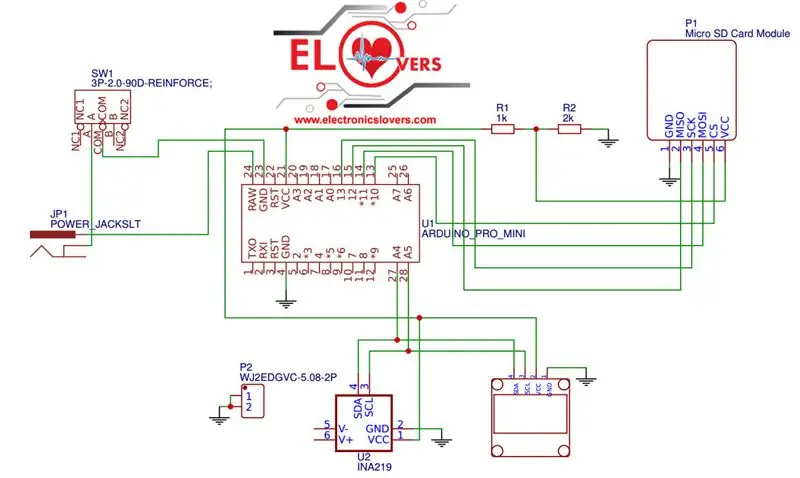
Lopuksi ohjelmoimme Arduinon käyttämällä INA219 -moduulin Adafruit -kirjastoa jännite- ja virta -arvojen lukemiseen. Lisäksi kerromme virran jännitteellä käytetyn tehon saamiseksi. Sitten voimme käyttää milis () -toimintoa kuluneen ajan tallentamiseen ja kertoa sen teholla käytetyn energian laskemiseksi. SD -kortinlukijassa käytin "SdFat" -kirjastoa, koska Arduinon tavalliset SD -kirjastot eivät toimineet niin hyvin | Lataa Sdfat -kirjasto napsauttamalla tätä
Voit käyttää korttia virtalähteenä DC -liittimellä ja kytkemällä Arduinoon jännitteen välillä 7-12 V, joka saa virtaa muille komponenteille 5 V VCC: n kautta.
Vaihe 4: PCB saapui:

Tämän hankkeen sponsori
Tämän hankkeen sponsori on PCBGOGO, joka toimitti meille 10 PCB: tä tähän projektiin. PCBGOGO tuottaa korkealaatuisia piirilevyjä hyvin lyhyessä ajassa ja toimittaa ne myös erittäin nopeasti. Joten jos aiot tehdä projektistasi ammattimaisen, älä epäröi ladata Gerber -tiedostojasi PCBGOGO: han, jotta saat 10 PCB: tä erittäin edulliseen hintaan.
Vaihe 5: Projektivideon esittely

www.electronicslovers.com/2019/03/diy-power-meter-project-by-using-arduino-pro-mini.html
Suositeltava:
Maagiset vastaukset pallo Arduino Pro Minin ja TFT -näytön avulla: 7 vaihetta

Maagisten vastausten pallo Arduino Pro Minin ja TFT -näytön avulla: Hetki sitten tyttäreni ja minä erotimme Magic 8 -pallon, jotta hän voisi korvata kaksikymmentä vastausta valitsemillaan. Tämä oli lahja ystävälle. Se sai minut miettimään, kuinka tehdä se laajemmassa mittakaavassa. Voisimmeko saada paljon m
Arduino Pro Minin ohjelmointi Arduino UNO: n avulla: 4 vaihetta

Kuinka ohjelmoida Arduino Pro Mini Arduino UNO: n avulla: Hei kaverit, Tänään jaan yksinkertaisen tavan ohjelmoida Arduino Pro mini Arduino UNO -ohjelmalla. Tämä opetusohjelma on tarkoitettu niille, jotka ovat aloittamassa arduinon käyttöä ja haluavat pienentää projektinsa kokoa käyttämällä Arduino Pro miniä. Arduino Pro mini
DIY -ääni-/Internet -ohjattu kodin automaatio ja valvonta ESP8266: n ja Google Home Minin avulla: 6 vaihetta

DIY -ääni-/Internet -ohjattu kodin automaatio ja valvonta ESP8266: n ja Google Home Minin avulla: Hei !! Pitkän tauon jälkeen olen täällä, koska meidän kaikkien on tehtävä jotain tylsää (työtä) ansaitaksemme. Kaikkien HOME AUTOMATION -artikkelien jälkeen, jotka olen kirjoittanut BLUETOOTH, IR, Local WIFI, Cloud eli vaikeista, * NYT * tulee helpoin mutta tehokkain
Alexa -ohjattu solenoidi WEMO D1 Minin avulla: 5 vaihetta

Alexa -ohjattu solenoidi WEMO D1 Minin avulla: Se on todella hämmästyttävää. Ei ole niin vaikeaa saada alexa-kaiunohjaus mikroprosessoria. Maailma on osterisi. Tässä ohjeessa kerrotaan solenoidin ohjauksen vaiheista. Voit käyttää tätä samaa prosessia hallitaksesi mitä tahansa
Sävygeneraattori "Jimikky Kammal" Arduino Pro Minin avulla: 5 vaihetta

Sävygeneraattori "Jimikky Kammal" Arduino Pro Minin avulla: Tämä on yksinkertainen äänigeneraattori, joka käyttää Arduino Pro Miniä. Osa superhittikappaleesta " Jimikky Kammal " elokuvasta " Velipadinte Pusthakam " on kehitetty yksitoikkoiseksi. Musiikkia esiintyy luonnossa sileänä ja pyörivänä sinusona
